Настройка автозапуска мультимедиа и устройств в Windows 7
Всякий раз, когда я вставляю чистый компакт-диск или DVD-диск в привод своего компьютера, я получаю сообщение об автозапуске. Когда я подключаю свой ноутбук к компьютеру, отображается подсказка автовоспроизведения. Когда я подключаю свою цифровую камеру, отображается подсказка автовоспроизведения. То же самое происходит с другими устройствами, например, смартфоном или планшетом.
Подсказки автозапуска могут быть полезны. Вы можете использовать их, например, для передачи фотографий с цифровой камеры или смартфона, которые вы подключаете к ПК, или для автоматического воспроизведения DVD-дисков Windows.
Но они также могут раздражать. Вам когда-нибудь приходилось записывать десять или более DVD только для того, чтобы диалоговое окно автозапуска предлагало вам каждый раз, когда вы вводили новый?
Windows 7 позволяет легко и удобно справляться со всеми проблемами автовоспроизведения мультимедиа и устройств.
Панель управления содержит запись AutoPlay для настройки поведения устройств и мультимедиа по умолчанию. Элементы управления могут использоваться для настройки автовоспроизведения аудио-компакт-дисков, фильмов DVD, изображений, пустых компакт-дисков и DVD-дисков, мультимедийных файлов с смешанным содержимым или программного обеспечения и игр.
Настройка автозапуска мультимедиа и устройств в Windows 7
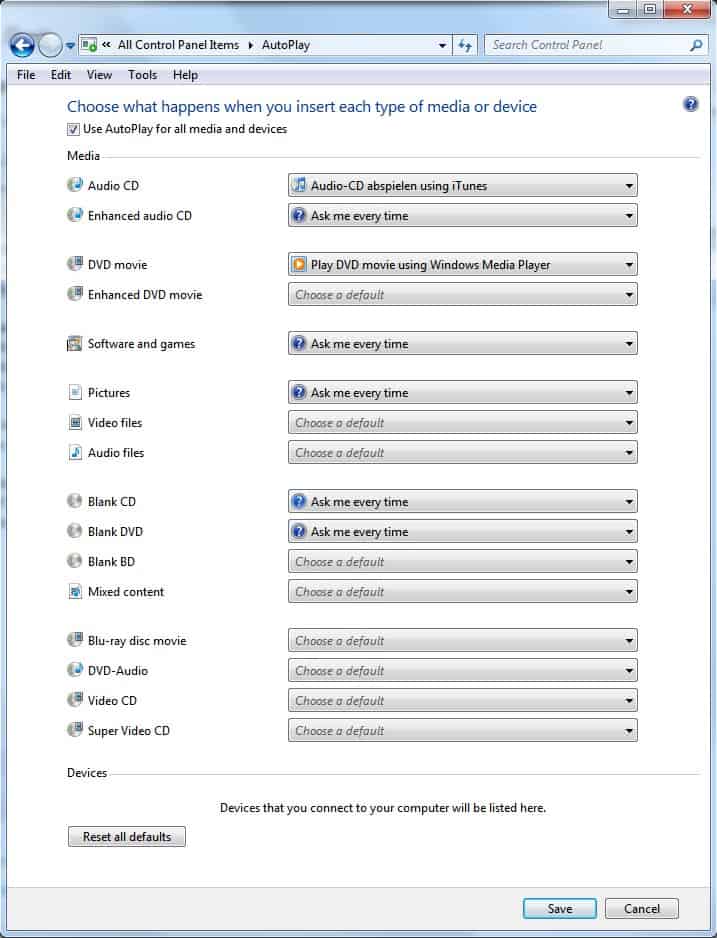
Вот как вы получаете доступ к апплету панели управления:
- Щелкните значок меню «Пуск» Windows и выберите «Панель управления» в открывшемся меню.
- Выберите «маленькие значки» в разделе «Просмотр по» в правом верхнем углу.
- Выберите Автозапуск из списка апплетов, отображаемых на экране.
Обратите внимание, что те же элементы управления доступны в Windows 8.1 и Windows 10.
Действие для каждого устройства и носителя можно настроить индивидуально. Варианты варьируются от «спрашивать меня каждый раз» при воспроизведении или открытии устройства или носителя в определенной программе до «не предпринимать никаких действий».
Пользователи Windows, которые не хотят видеть приглашение автовоспроизведения для определенных носителей или устройств, просто выбирают «не предпринимать никаких действий», что отключит окно автовоспроизведения в Windows для выбранных событий.
Устройства также будут перечислены на панели конфигурации, если они подключены к компьютеру. Поэтому рекомендуется подключить все устройства к компьютеру, чтобы настроить их параметры, или открыть диалоговое окно автовоспроизведения при следующем подключении устройства к компьютеру.
Автозапуск также можно отключить глобально, сняв флажок «Использовать автозапуск для всех носителей и устройств». Это блокирует диалог для всех носителей и устройств, которые вы подключаете к ПК с Windows.
Вы можете использовать кнопку «сбросить все значения по умолчанию», чтобы сбросить все значения до значений по умолчанию.